Windows, Android మరియు iOS పరికరాల కోసం ప్రస్తుతం అందుబాటులో ఉన్న ఉత్తమ క్లౌడ్ నిల్వ ప్లాట్ఫారమ్లలో Microsoft OneDrive ఒకటి. OneDrive క్లౌడ్ స్టోరేజ్ సొల్యూషన్ అయినప్పటికీ, ముఖ్యంగా Android ఆపరేటింగ్ సిస్టమ్లో మీరు దానితో చేయగల ఇతర విషయాలు ఉన్నాయి. మీరు చేయగలిగిన వాటిలో కొన్నింటిని మేము చర్చించబోతున్నాము Android కోసం OneDrive యాప్ని ఉపయోగించడం ఎందుకంటే అవి మొదటి స్థానంలో ఉన్నాయని కూడా మీకు తెలియకపోవచ్చు.

జ్ఞాపకశక్తిని చదవడానికి ప్రయత్నించారు
Android కోసం OneDrive యాప్ని ఎలా ఉపయోగించాలి
మీరు మీ ఆండ్రాయిడ్ స్మార్ట్ఫోన్ కోసం OneDrive యాప్ని డౌన్లోడ్ చేసి ఉంటే, కింది ఫీచర్లను ఉపయోగించడం ద్వారా మీరు దాని నుండి ఎక్కువ ప్రయోజనం పొందుతున్నారని నిర్ధారించుకోవాలని మేము మిమ్మల్ని కోరుతున్నాము:
- మీ పరికరం నుండి ఫైల్లను అప్లోడ్ చేయండి
- మీ ఫైల్లను సురక్షితంగా షేర్ చేయండి
- ప్రైవేట్ ఫైల్లు మరియు ఫోల్డర్లను దాచండి
- మీ ఫోటోలను సవరించండి
- అన్ని సమకాలీకరించబడిన Microsoft Office పత్రాలకు ప్రాప్యతను పొందండి
- మీ పత్రాలను స్కాన్ చేయండి
మీరు Android కోసం Microsoft OneDriveతో చేయగల ఉపయోగకరమైన విషయాలు
1] మీ పరికరం నుండి ఫైల్లను అప్లోడ్ చేయండి
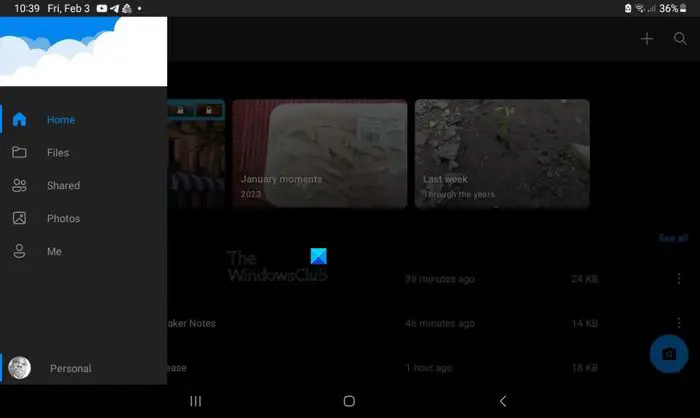
మీ స్మార్ట్ ఆండ్రాయిడ్ పరికరంలో ఉన్న ఫైల్లను మీ క్లౌడ్ స్టోరేజ్ ఖాతాకు అప్లోడ్ చేయడం ఎలాగో మీరు నేర్చుకోవలసిన మొదటి విషయం. ఉచిత ప్లాన్ 5GB నిల్వతో వస్తుంది, అయితే మీరు Microsoft 365 సబ్స్క్రిప్షన్ను పొందినట్లయితే, మీరు ఆ సంఖ్యకు గణనీయంగా జోడించవచ్చు.
- ఫైల్లను అప్లోడ్ చేయడానికి, దయచేసి OneDrive యాప్ని తెరవండి.
- ఫైల్స్ ఎంపికను నొక్కండి, ఆపై + చిహ్నాన్ని ఎంచుకోండి.
- అప్లోడ్కి వెళ్లి, ఆపై మీరు అప్లోడ్ చేయాలనుకుంటున్న ప్రాధాన్య ఫైల్లను ఎంచుకోండి.
- జోడించిన తర్వాత, ఫైల్లు అప్లోడ్ చేయబడే వరకు వేచి ఉండండి మరియు అంతే.
2] మీ ఫైల్లను సురక్షితంగా షేర్ చేయండి
మైక్రోసాఫ్ట్ చాలా కాలంగా వినియోగదారులు OneDriveలో నిల్వ చేసిన ఫైల్లను ఇతరులతో పంచుకునే అవకాశాన్ని కల్పించింది.
- దీన్ని చేయడానికి, మీరు భాగస్వామ్యం చేయాలనుకుంటున్న ఫైల్తో OneDrive ఫోల్డర్ను గుర్తించండి.
- మూడు చుక్కల బటన్ను నొక్కండి, ఆపై భాగస్వామ్యం ఎంచుకోండి.
- Can View ఎంపికను ఎంచుకోండి, ఆపై లింక్ను భాగస్వామ్యం చేయండి లేదా కాపీ చేయండి.
- మీరు గ్రహీత షేర్ చేసిన ఫైల్లను ఎడిట్ చేయాలనుకుంటే ఎడిట్ చేయడాన్ని ఎంచుకోండి.
3] ప్రైవేట్ ఫైల్లు మరియు ఫోల్డర్లను దాచండి
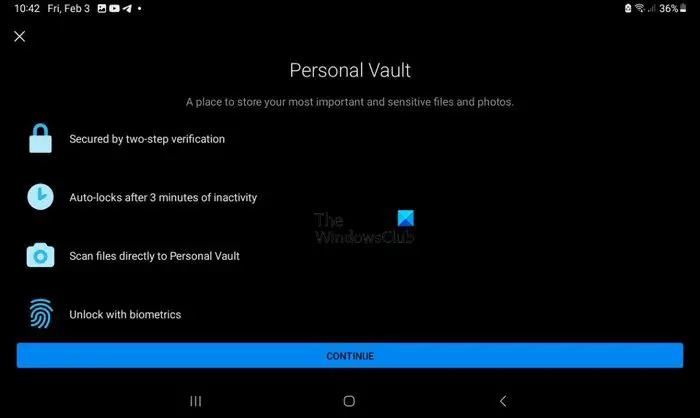
తెలియని వారి కోసం, మీ OneDrive ఖాతా వ్యక్తిగత వాల్ట్తో వస్తుంది. ఇక్కడే వినియోగదారులు తమ ఫైల్లను నార్మల్గా నిల్వ చేయలేనంత సున్నితమైన వాటిని ఎన్క్రిప్ట్ చేయవచ్చు.
- మీరు OneDrive యాప్ని తెరవడం ద్వారా ఈ ఫీచర్ని ఉపయోగించుకోవచ్చు.
- వ్యక్తిగత వాల్ట్ ఎంపికను నొక్కండి.
- మీ గుర్తింపును ధృవీకరించమని అడిగినప్పుడు, దయచేసి మీ Microsoft ఖాతా యొక్క ఆధారాలను ఉపయోగించి అలా చేయండి.
- ఆరు అంకెల పిన్ని ఎంచుకోండి, ఆపై మీ ఎంపికను నిర్ధారించండి.
- ఒకసారి పూర్తి చేసిన తర్వాత, మీరు సురక్షితమైన కీపింగ్ కోసం వ్యక్తిగత వాల్ట్కి ముఖ్యమైన ఫైల్లను తరలించవచ్చు.
4] మీ ఫోటోలను సవరించండి

వన్డ్రైవ్కి ఫోటో అప్లోడ్ చేయబడినప్పుడు, ఇన్బిల్ట్ టూల్ని ఉపయోగించి దాన్ని ఎడిట్ చేసే అవకాశం వినియోగదారుకు ఉంటుంది. సాధనం ప్రాథమిక సవరణలను మాత్రమే చేయగలదు కాబట్టి ఈ సమయంలో ఆకట్టుకునేలా ఏమీ ఆశించవద్దు.
- ఈ ఫీచర్ని ఉపయోగించడానికి, మీరు OneDrive యాప్ని ప్రారంభించి, ఫోటోలకు వెళ్లాలి.
- అక్కడ నుండి, పరికరం ఎంపికను నొక్కండి.
- మీరు ప్రాథమిక సవరణలు చేయాలనుకుంటున్న చిత్రాన్ని ఎంచుకోండి.
- సవరించు బటన్ను నొక్కి, మీరు ఎక్కడ మార్పులు చేయాలనుకుంటున్నారో ఎంచుకోండి.
- మీరు సర్దుబాటు, క్రాప్, ఫిల్టర్ మరియు మార్కప్ సాధనాల వంటి ఎంపికలను ఉపయోగించవచ్చు.
5] సమకాలీకరించబడిన అన్ని Microsoft Office పత్రాలకు ప్రాప్యతను పొందండి
క్లౌడ్కి అప్లోడ్ చేయబడిన మీరు గతంలో పనిచేసిన అన్ని పత్రాలను మీ Android పరికరం నుండి నేరుగా యాక్సెస్ చేయవచ్చు. ఈ ఫైల్లను గుర్తించడానికి, మీరు తప్పనిసరిగా డాక్యుమెంట్ ఫోల్డర్కు నావిగేట్ చేయాలి లేదా ఫైల్లు వెళ్లడానికి మీరు మాన్యువల్గా ఎంచుకున్న చోటికి వెళ్లాలి.
మైక్రోసాఫ్ట్ అన్ని ఫైల్లు అక్షర క్రమంలో జాబితా చేయబడిందని నిర్ధారిస్తుంది, అంటే, కాల్ చేసినప్పుడు డాక్యుమెంట్లు సులభంగా కనుగొనబడాలి.
6] మీ పత్రాలను స్కాన్ చేయండి
మీరు Google Play Storeని తనిఖీ చేస్తే, Android కోసం అనేక రకాల డాక్యుమెంట్-స్కానింగ్ యాప్లు ఉన్నాయని స్పష్టంగా తెలుస్తుంది, అయితే OneDrive మీ పరికరంలో ఇప్పటికే ఇన్స్టాల్ చేయబడి ఉంటే, మీకు వాటి సేవలు అవసరం ఉండకపోవచ్చు.
ఎందుకంటే OneDrive దాని స్వంత డాక్యుమెంట్-స్కానింగ్ ఫీచర్తో నిండిపోయింది. వైట్బోర్డ్, డాక్యుమెంట్ మరియు బిజినెస్ కార్డ్ రూపంలో మూడు స్కానింగ్ మోడ్లు ఉన్నాయని మీరు కనుగొంటారు. మీ అవసరాలకు ఉత్తమమైన స్కానింగ్ మోడ్ను ఎంచుకోండి మరియు వెంటనే OneDrive ప్రతి స్కాన్ చేసిన పత్రం యొక్క అంచులను స్వయంచాలకంగా గుర్తిస్తుంది మరియు బ్లూ లైన్ ద్వారా వాటిని హైలైట్ చేస్తుంది.
x మౌస్ బటన్ నియంత్రణను ఎలా ఉపయోగించాలి
చివరగా, స్కాన్ పూర్తి చేయడానికి కెమెరా బటన్ను నొక్కండి. అక్కడ నుండి, మీరు ఫైల్లను మీకు కావలసిన వారితో పంచుకోవచ్చు లేదా భవిష్యత్ ఉపయోగం కోసం వాటిని క్లౌడ్లో నిల్వ చేయవచ్చు.
చదవండి : OneDrive కెమెరా అప్లోడ్ Androidలో పని చేయడం లేదు
నా Android ఫోన్లో OneDrive ఏమి చేస్తుంది?
Android కోసం OneDrive యాప్ మీ క్లౌడ్ నిల్వ ఖాతాకు ఫోటోలు మరియు వీడియోలను స్వయంచాలకంగా అప్లోడ్ చేయగలదు. వినియోగదారులు తమ ముఖ్యమైన ఫైల్లను వర్డ్, ఎక్సెల్ మరియు పవర్పాయింట్లో వీక్షించడం లేదా సవరించడం కోసం తెరవడాన్ని కూడా యాప్ సాధ్యం చేస్తుంది.
చదవండి : Android కోసం ఉత్తమ Microsoft Office చిట్కాలు మరియు ఉపాయాలు
నేను OneDriveని ఉపయోగించకపోతే ఏమి జరుగుతుంది?
మీరు ఫైల్లను లేదా మరే ఇతర డేటాను కోల్పోరు కాబట్టి ఇక్కడ చింతించాల్సిన పని లేదు. మీరు మీ Android పరికరం నుండి OneDrive యాప్ని అన్ఇన్స్టాల్ చేయాలని ఎంచుకుంటే అదే జరుగుతుంది.














![PCలో FIFA 22లో అధిక పింగ్ సమస్య [పరిష్కరించబడింది]](https://prankmike.com/img/games/0E/fifa-22-high-ping-issue-on-pc-fixed-1.png)
